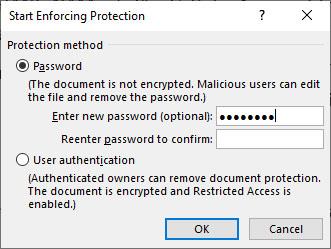อันที่จริง ด้วยเหตุผลบางอย่าง คุณไม่ต้องการให้ผู้อื่นคัดลอกและแก้ไขข้อความของคุณ ตอนนี้คุณสามารถใช้คุณสมบัติป้องกันการคัดลอกและแก้ไขข้อความในไฟล์ Word ได้อย่างง่ายดายเพื่อป้องกันการบล็อกการคัดลอก
คุณลักษณะนี้ต้องคุ้นเคยกับไฟล์ PDF แต่ใน Microsoft Word ไม่ค่อยใช้คุณลักษณะนี้ ดังนั้น WebTech360 จะแนะนำให้คุณใช้คุณสมบัตินี้เพื่อปกป้องเอกสารของคุณ
บทแนะนำนี้จะเหมาะสำหรับ Word 2007, Word 2010, Word 2013 และ Word 2016 โดยพื้นฐานแล้วการดำเนินการนี้จะเหมือนกันในเวอร์ชันที่กล่าวถึงข้างต้น เพื่อป้องกันการคัดลอกและแก้ไขไฟล์ Word เราทำดังต่อไปนี้:
+ ขั้นตอนที่ 1: เปิดไฟล์ Word ที่คุณต้องการตั้งค่าคุณสมบัติป้องกันการคัดลอกและแก้ไขข้อความ
+ ขั้นตอนที่ 2: คุณคลิก Review >Restrict Editing
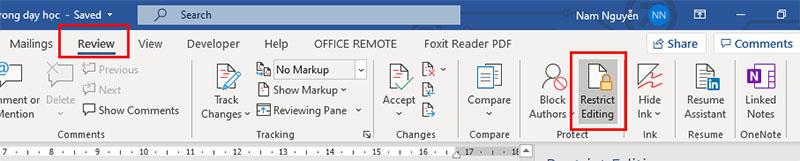
+ ขั้นตอนที่ 3 กล่องโต้ตอบจะปรากฏขึ้นที่ด้านขวาของหน้าข้อความของคุณ และคุณสามารถตั้งค่าพารามิเตอร์ต่อไปนี้เพื่อให้เหมาะกับความต้องการของคุณ
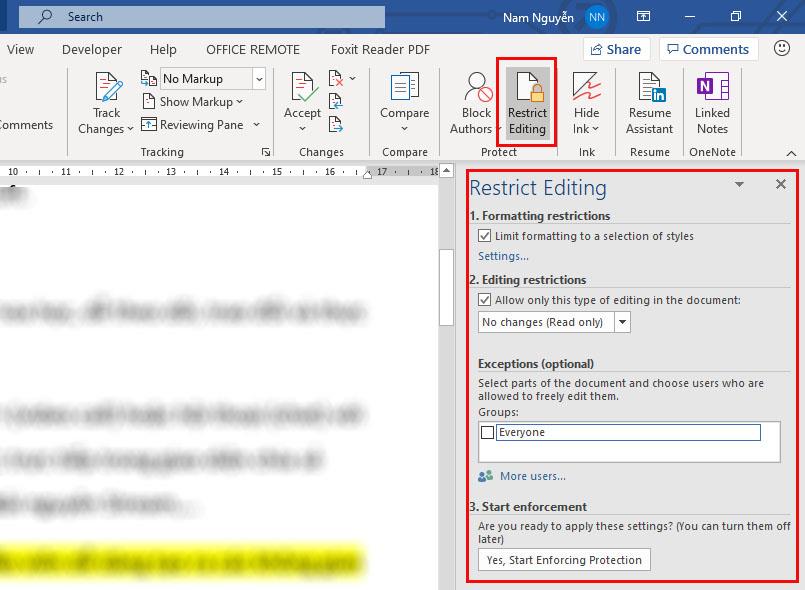
- ข้อจำกัดการจัดรูปแบบ:จำกัดการจัดรูปแบบข้อความ
- จำกัดการจัดรูปแบบเฉพาะการเลือก sltyes: จำกัดการเลือกสไตล์
- การตั้งค่า: คลิกการตั้งค่าเพื่อกำหนดข้อจำกัดรูปแบบ
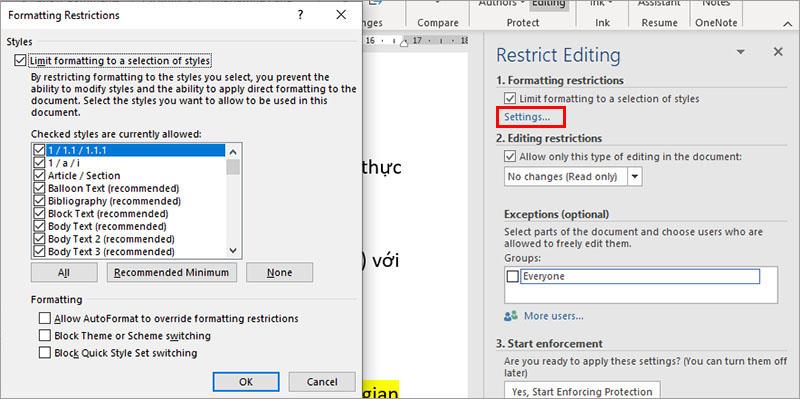
- ข้อจำกัดในการ แก้ไข : จำกัดการแก้ไขข้อความ
- อนุญาตเฉพาะการแก้ไขประเภทนี้ในเอกสาร: หากคุณเลือกตัวเลือกนี้ Microsoft Word จะให้คุณเลือกรูปแบบที่ผู้ใช้สามารถแก้ไขได้
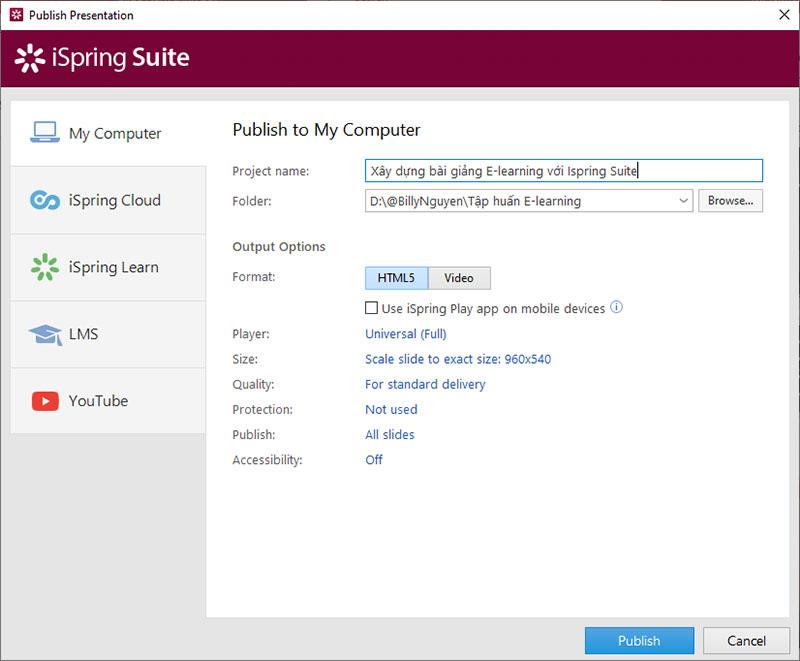
- ข้อยกเว้น (ไม่บังคับ): ข้อยกเว้น – ส่วนนี้ให้คุณเลือกว่าใครหรือส่วนใดของเอกสารที่ได้รับอนุญาตให้แก้ไข
หลังจากตั้งค่าเสร็จแล้ว ให้คลิกเลือก เพื่อเริ่มปกป้องเอกสารของคุณ
เพื่อเริ่มปกป้องเอกสารของคุณ
+ ขั้นตอนที่ 4: คุณจะเห็นตารางให้คุณป้อนรหัสผ่านเพื่อให้แน่ใจว่าไม่มีใครสามารถคัดลอกและแก้ไขข้อความในไฟล์คำของคุณได้
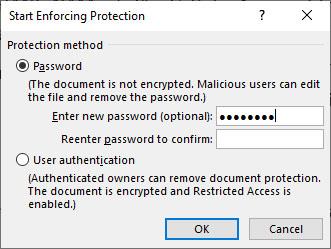
หมายเหตุ:หากต้องการลบคุณลักษณะป้องกันการคัดลอกและการแก้ไขข้อความ คุณต้องทำเช่นเดียวกับเมื่อติดตั้ง(ตรวจทาน > จำกัดการแก้ไข ) จากนั้นคลิกแล้วป้อนรหัสผ่านเพื่อล็อค Stop Protection 
หวังว่าคุณจะมีประสบการณ์ที่น่าสนใจมากขึ้นกับMicrosoft Word

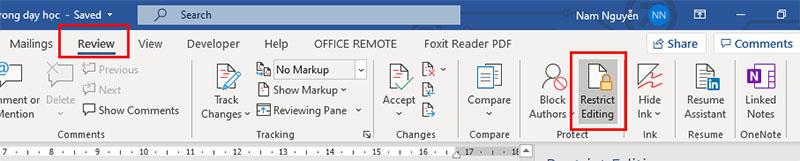
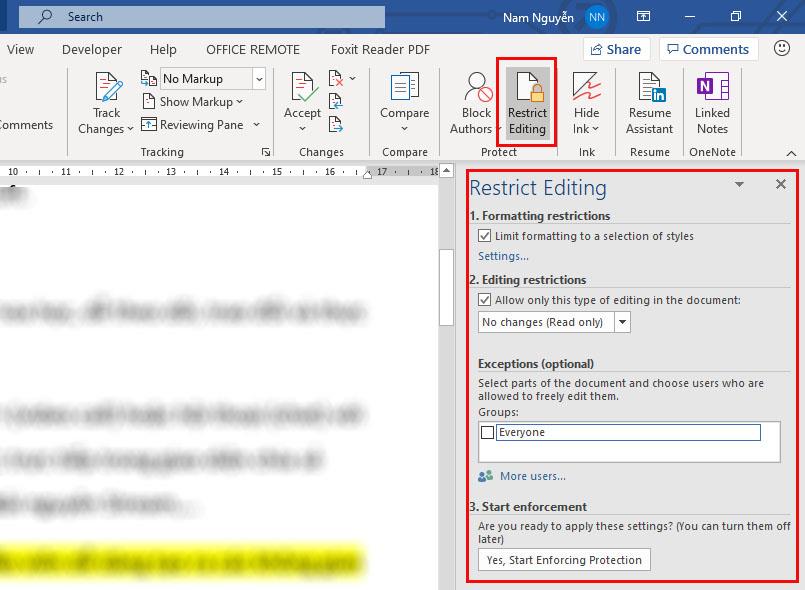
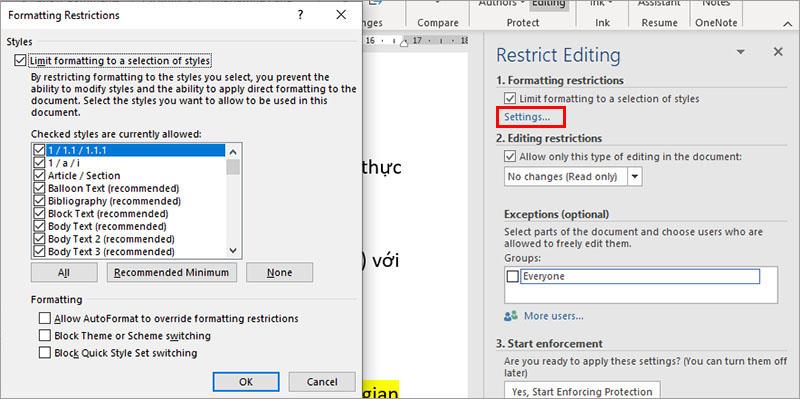
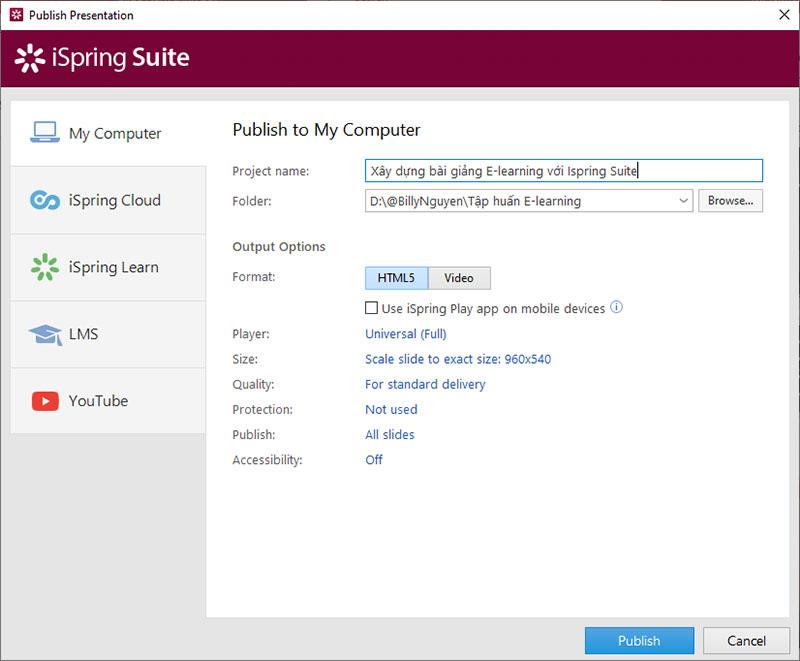
 เพื่อเริ่มปกป้องเอกสารของคุณ
เพื่อเริ่มปกป้องเอกสารของคุณ